
ComfyUIで二人の人物をかき分けてみた
ComfyUIを使い始めて早4か月、一人のキャラクターを描くことはできつつも、複数のキャラクターをかき分けることができずにいました。
web UIを使っていたころは「Latent Couple」という拡張機能を入れれば、割と簡単に作ることができました。
しかし、ComfyUIは拡張機能が多くて、説明資料もほとんど英語、GPT君に翻訳してもらっても、難しい言葉ばかりでちんぷんかんぷん。
しかし、ようやく…ようやく複数のキャラクターを描き分ける方法を知ることができて、夜中の11時に叫びそうになる嬉しさを堪えて、記事を書くことにしました。
本記事では二人の人物をかき分ける拡張機能と実際にかき分けたときの方法をお伝えしたいと思います。
拡張機能導入には「Manager」があると便利ですので、以下の記事を参考に未導入の方は導入してみてください!
拡張機能「attention-couple-ComfyUI」
ComyUIで「Mager」を開いて、「attention-couple」と検索ボックスに入力します。
出てきた拡張機能をインストールして、「RESTART」を押しましょう!

拡張機能が入ったら準備完了です。
今回使うノード
今回はgitの公式ページにあるjsonファイルをお借りしました。
ざっとノードを見ていきましょう!
①SolidMask
マスクはその名前の通り、画像を覆うサイズのことです。
このマスクの範囲を指定して、その範囲内にプロンプトを適用することで、キャラクターをかき分けることができます。
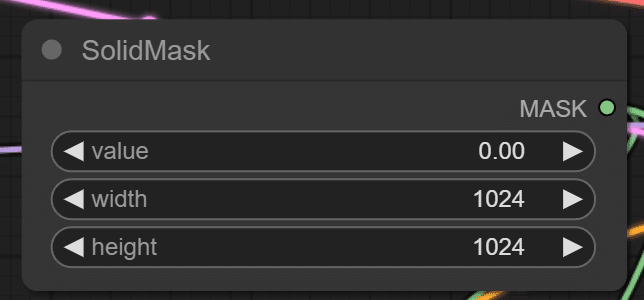
②MaskComposite
画像のx座標とy座標のどこに適用するのかを指定します。
今回は「SDXL」モデルでの生成を行い、画像サイズは「1024x1024」で行うため、半分ずつの512pxの範囲を指定しました。
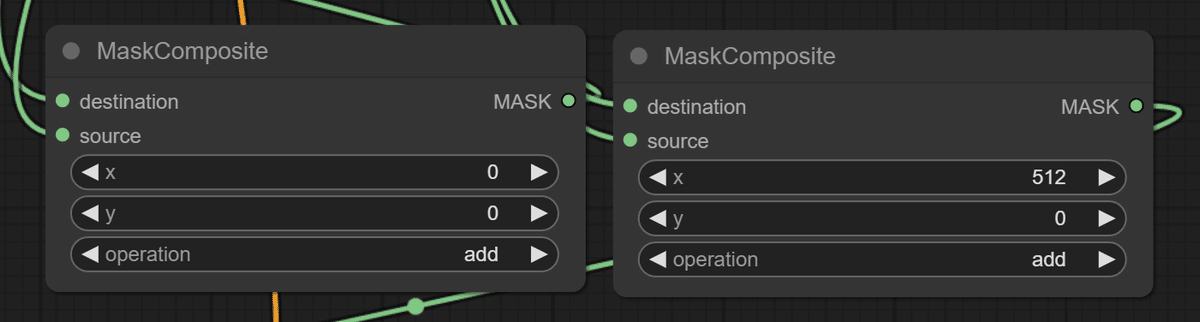
③Conditioning(Combine)[
二つのプロンプトを合成させます。
注意点として、二つのプロンプトにはかき分けたいキャラクターについてはどちらも記載が必要になります。
例えば、女の子を2人描きたい場合は「2girls」というプロンプトを両方ともに追加をする必要があります。
実際に生成した
ノードも見たところで、早速生成していきましょう。
今回生成するのは私の大好きな「スズ」ちゃんという女の子と彼女の友達「クロ」という猫をかき分けたいと思います。
全体のワークフローはこんな感じになりました。
整理できていないので、ごちゃごちゃですね(笑)
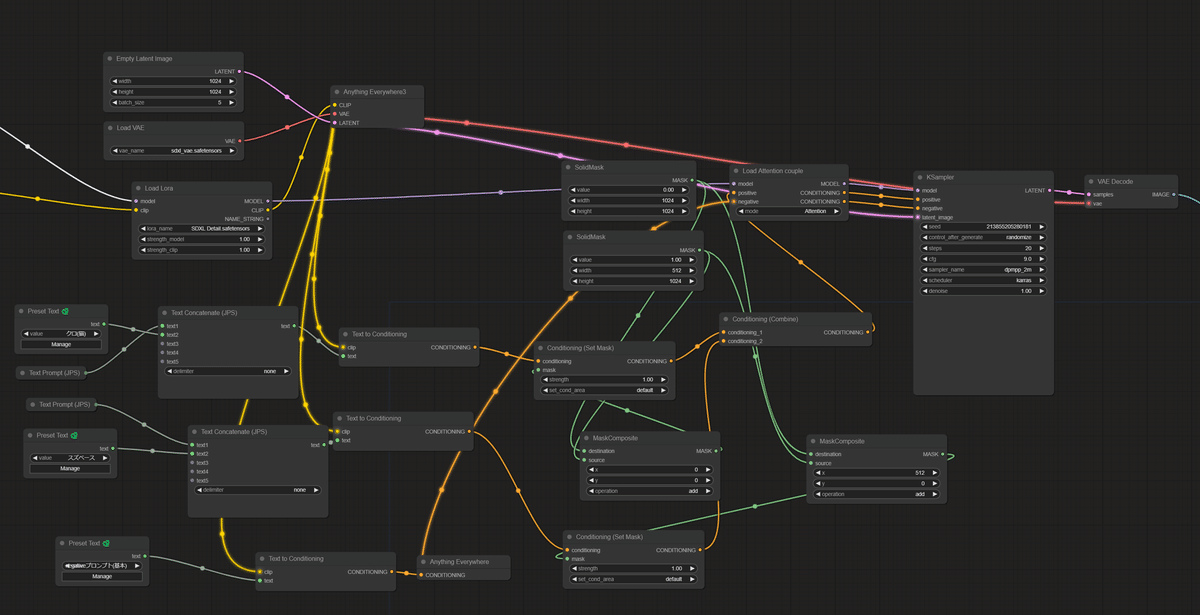
生成した結果は…





おお!ちゃんとかき分けができました!
一部猫のプロンプトと混ざってしまって、猫耳が生えていますが、しっかりと描き分けができていて最高ですね!
今回使用したワークフローをこちらに載せておきますので、よろしければご参考にお使いください。
※「Everywhere」という拡張機能がないと動作しない可能性がありますので、以下のワークフローを使うときはこちらを入れてください。

試してみた感想
画像生成を使って絵本を作っている真っ最中なのですが、キャラクターのかき分けができなくて、半ばあきらめかけていた時に、ようやく描き分けを知ることができて、本当にうれしかったです。
今後はもっと色んな構図でイラストを描けるようになりたいなと思います。
最近はドット絵にはまっているので、ドット絵をひたすら生成していますが、時々自分でドット絵を描くこともあります。
こうやって、単に生成するだけにとどまらずに、自分の興味したがって、様々な創作に繋がっていくのが楽しいですよね。
それでは皆様、良き創作ライフを…!
この記事が気に入ったらサポートをしてみませんか?
